Wenn Sie auf “Create project” (Projekt erstellen) klicken, sehen Sie zunächst die Liste mit allen bisher erstellten Projekten.
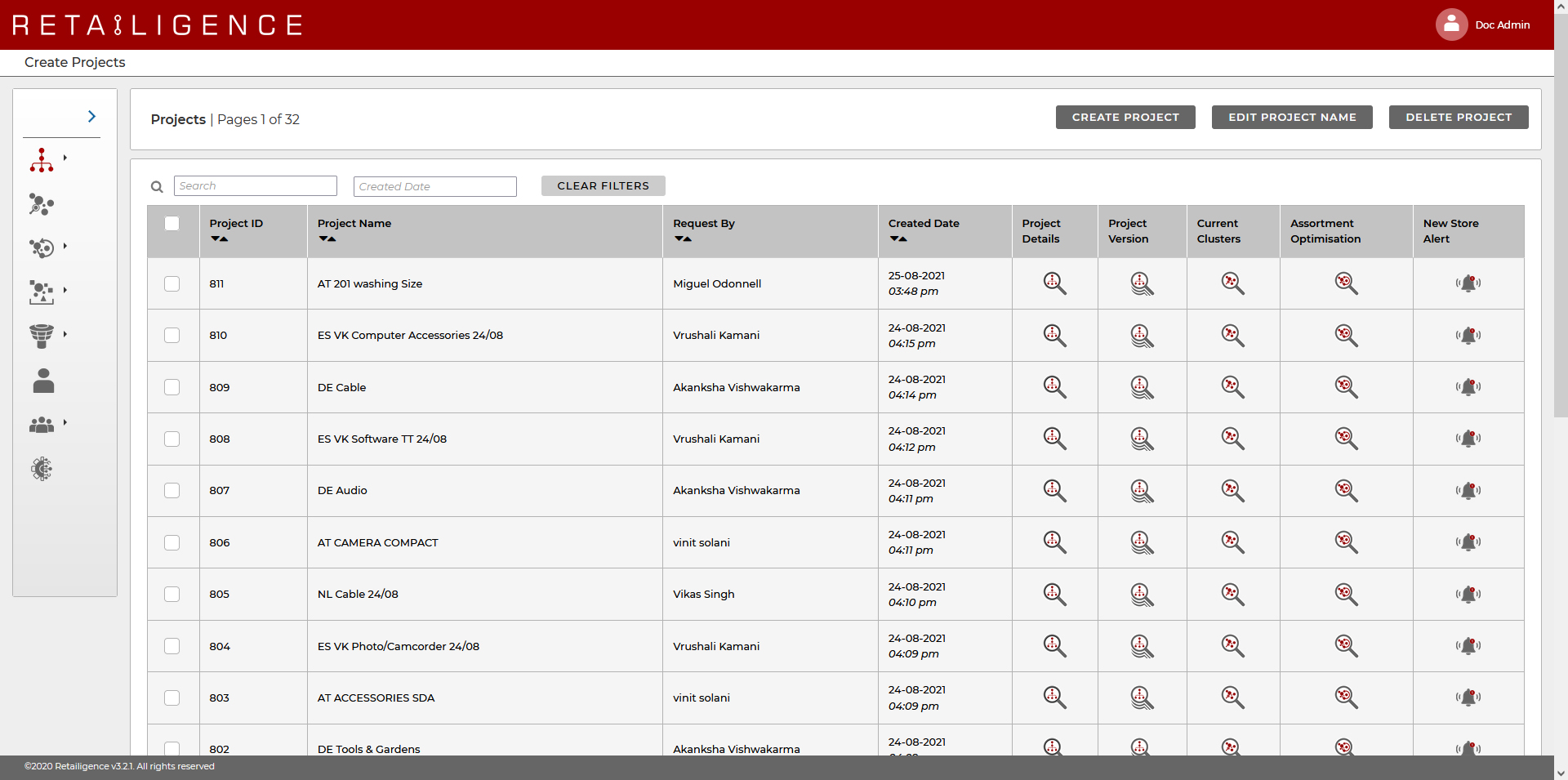
Die Projektliste enthält folgende Spalten:
- Projektnummer
- Projektname
- Erstellungsdatum (Datum, an dem das Projekt gestartet wurde)
- Name des Erstellers
- Projektdetails
- Projektversion
- Aktuelles Cluster
- Sortimentsoptimierung
Alle Spalten können in aufsteigender oder absteigender Reihenfolge sortiert werden. Die Standardanzeige basiert auf dem Datum der Übermittlung und befindet sich in absteigender Reihenfolge, das heißt, dass das neueste Projekt zuerst angezeigt wird. Wenn Sie auf ein Projekt klicken, können Sie die Merchandising-Hierarchie dieses Projekts anzeigen.
Projektname
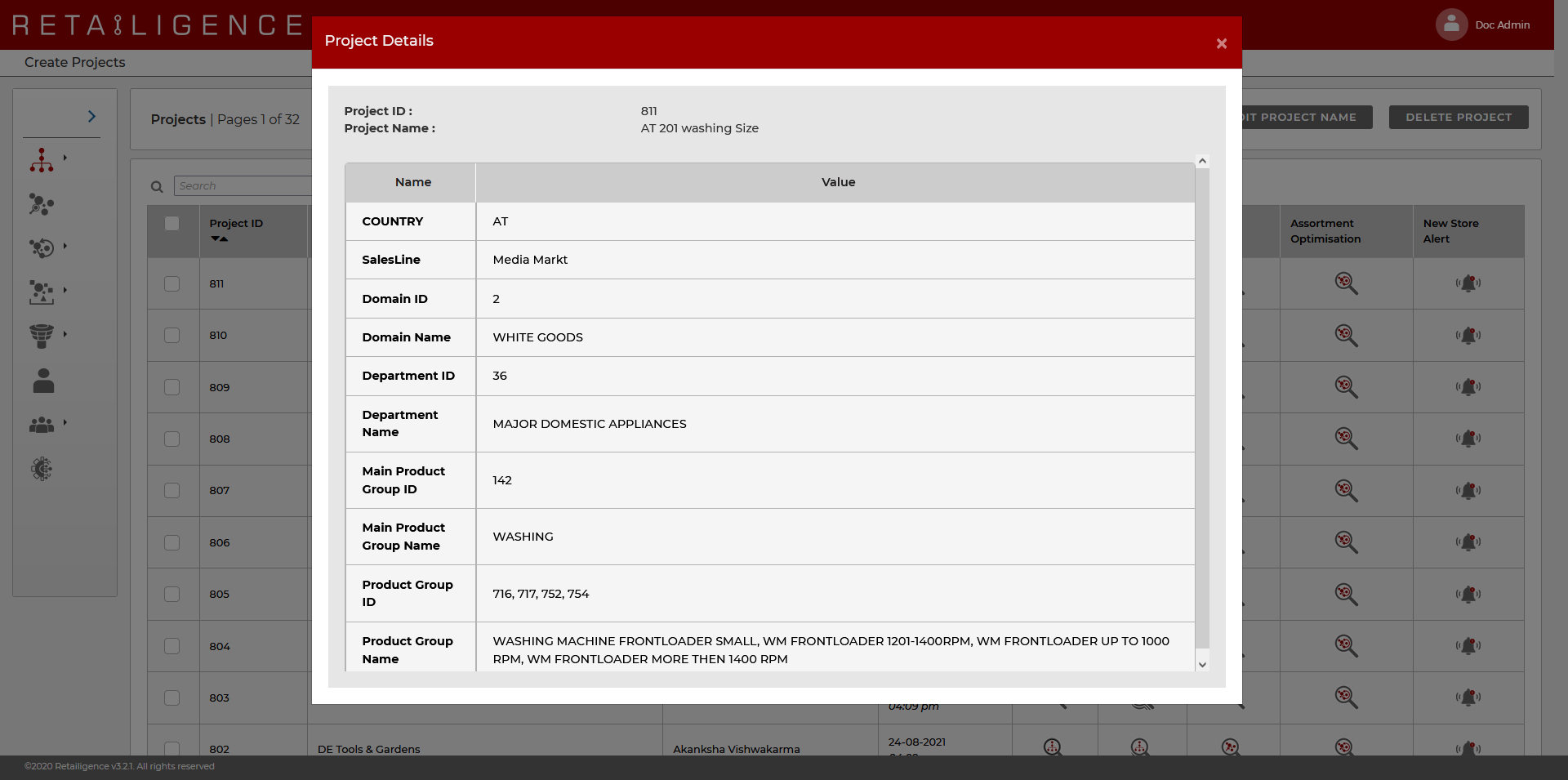
Wenn Sie auf ein Projekt klicken, können Sie die Merchandisinghierarchie dieses Projekts sehen.
Projektdetails
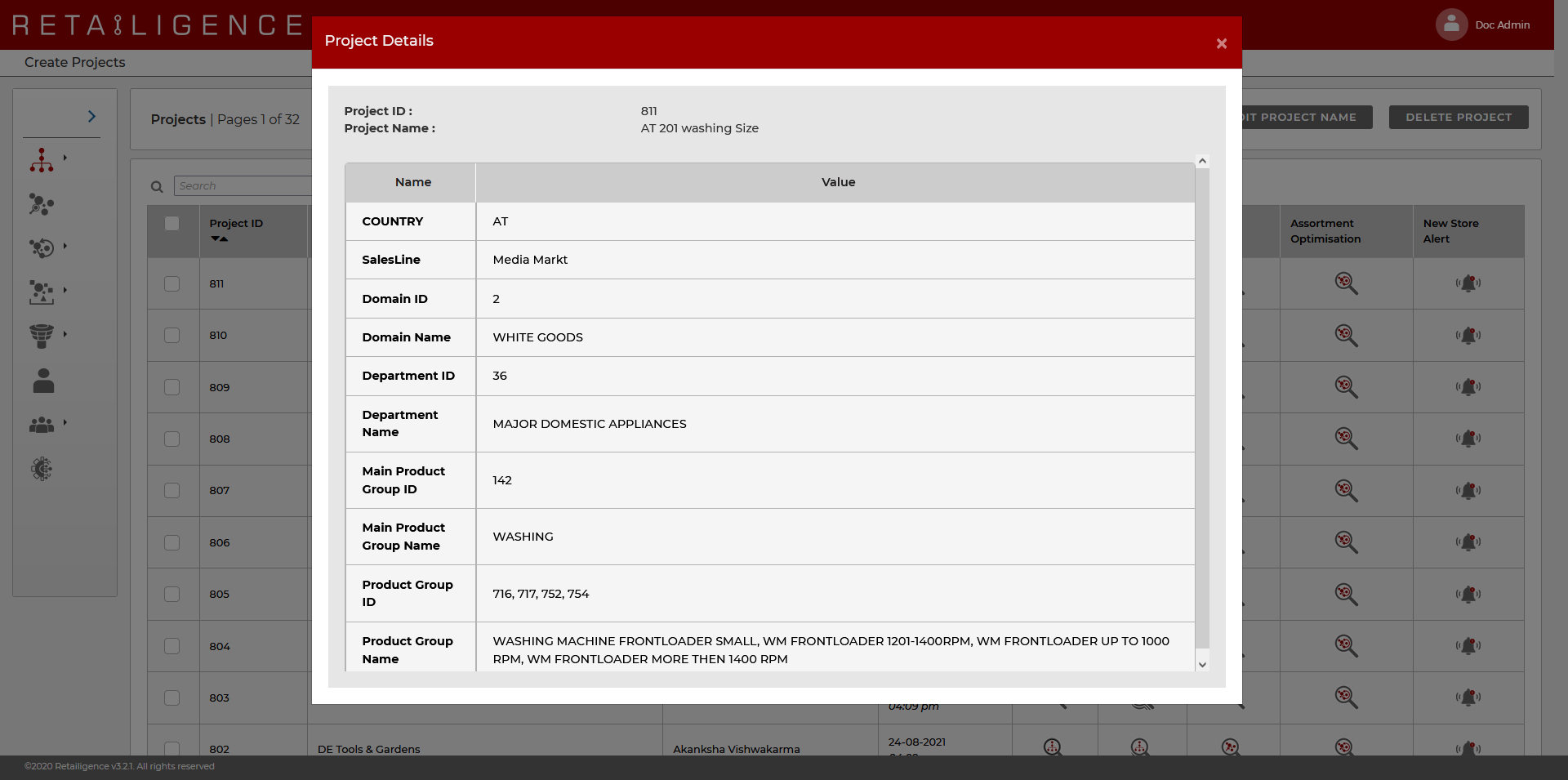
Hier können Sie Projektinformationen inkl. Projektname und Hierarchie sehen.
Projektversion

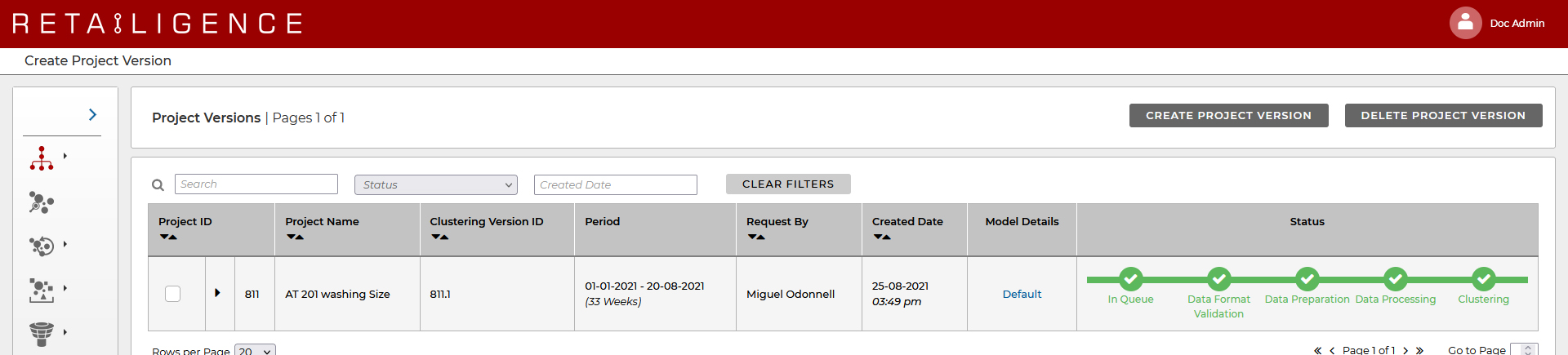
Hier können Sie alle Versionen des Projekts in absteigender Reihenfolge anzeigen lassen. Wenn Sie auf die Schaltfläche “Go” klicken, können Sie diese spezielle Version des Projekts anzeigen. Weitere Informationen finden Sie unter “Projektversion erstellen”.
Aktuelles Cluster
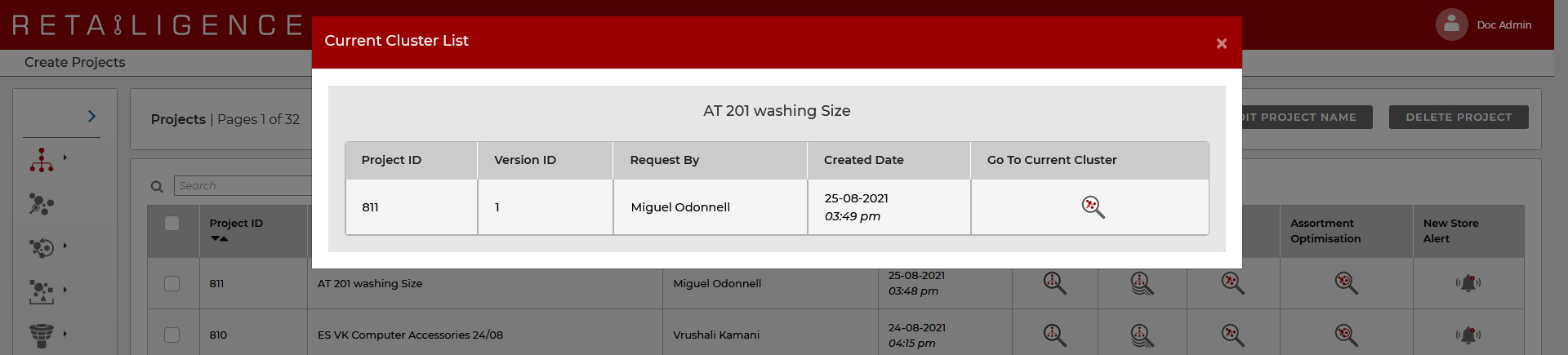
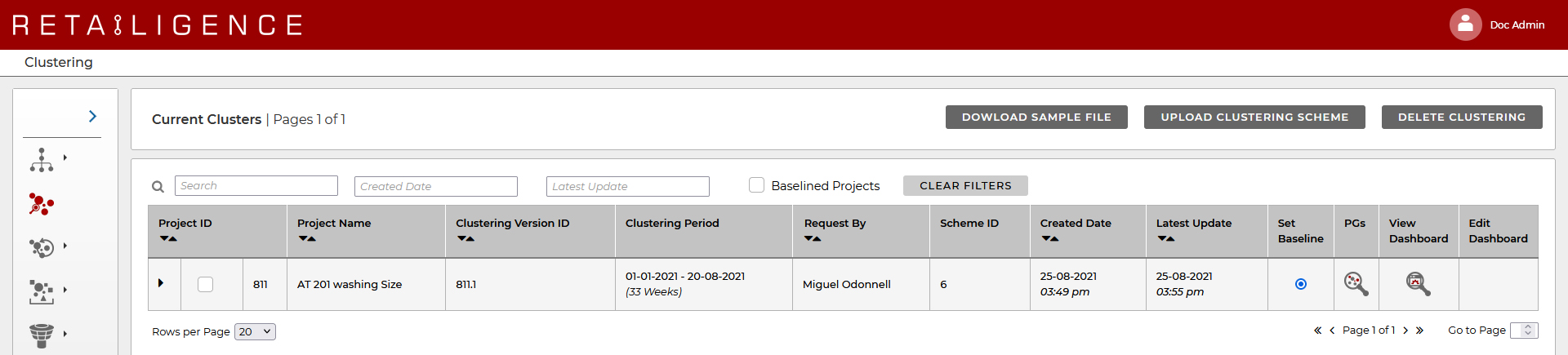
Ermöglicht es Ihnen, direkt zu den für das Projekt erstellten Clustern zu gelangen. In der Ansicht, die beim Klicken auf diesen Link erscheint, sind alle für das Projekt erstellten Clusteringschematas in absteigender Reihenfolge nach Datum aufgelistet. Wenn Sie auf die Schaltfläche “Go” klicken, gelangen Sie direkt zum Clustering des jeweiligen Projekts. Weitere Informationen finden Sie unter Clustering.
Sortimentsoptimierung

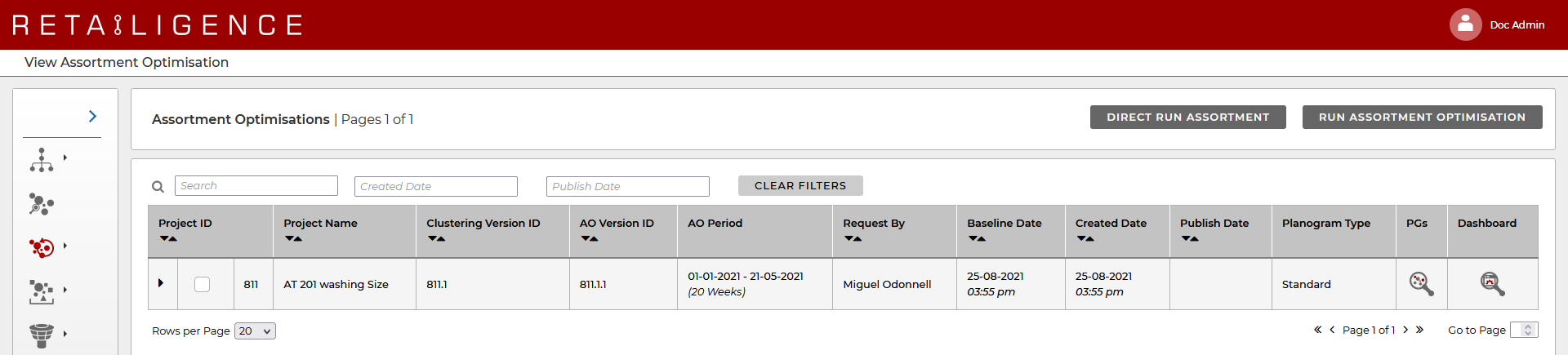
Ermöglicht es Ihnen, direkt zu den Sortimentsoptimierungen zu gehen, die Sie für Ihre Cluster durchgeführt haben. Wenn Sie auf die Schaltfläche “Go” klicken, können Sie die AO für dieses spezifische Projekt anzeigen. Weitere Informationen finden Sie unter Sortimentsoptimierung.
Hinweis auf einen neuen Markt
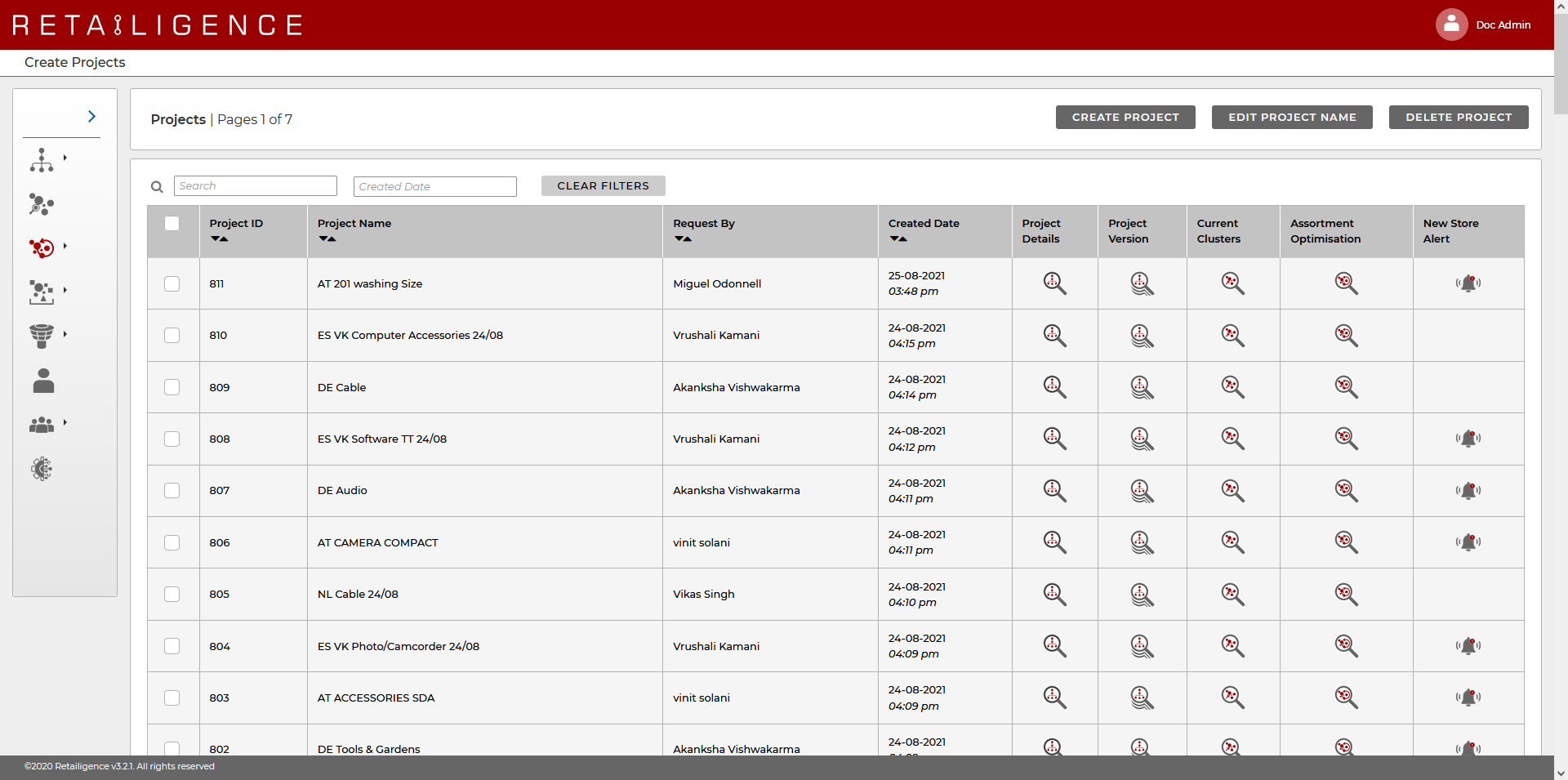
Hier können Sie schnell sehen, ob neue Geschäfte zu Ihren Projekten hinzugefügt wurden.




